Download ポ ケ ット プ ロ ジェ クタ ー
Transcript
オペレーターズガイド ポケットプロジェクター 3M MP180 ™ 3 日本語 3M™ ポケットプロジェクターMP180 2 © 2011 3M. All rights reserved. 日本語 3M™ ポケットプロジェクターMP180 目次 使用目的の説明 ................................................................................. 4 安全情報 ............................................................................................. 4 安全ラベル ......................................................................................... 7 はじめに .............................................................................................. 8 パッケージの内容 ............................................................................. 9 各部名称 ........................................................................................... 10 プロジェクター付属の電池の取り付けおよび充電 .................... 11 接続 ................................................................................................... 15 基本操作の説明 .............................................................................. 18 基本的なファイル操作 .................................................................... 26 リモコン ............................................................................................ 27 ホーム画面 ....................................................................................... 29 Wi-Fiネットワークへの接続とインターネットの閲覧 ................... 30 インターネットを閲覧する ............................................................. 31 ウェブページの表示 ........................................................................ 31 メディアファイル .............................................................................. 35 ビデオを見る .................................................................................... 36 音楽を聞く ........................................................................................ 39 写真を見る ....................................................................................... 41 OfficeおよびPDFファイルを表示する .............................................. 45 Microsoft WordおよびAdobe PDFファイル .......................................... 46 プレゼンテーションファイル .......................................................... 48 ファイルを削除する ......................................................................... 49 お気に入り ........................................................................................ 49 設定 ................................................................................................... 50 ソフトウェアのアップデート ........................................................... 53 プロジェクターのお手入れ ............................................................ 55 トラブルシューティング ................................................................... 55 仕様 ................................................................................................... 57 限定保証 ........................................................................................... 59 ビデオおよびオーディオデコーダに関する注意 ........................ 64 © 2011 3M. All rights reserved. 3 日本語 3M™ ポケットプロジェクターMP180 使用目的の説明 3M™ MP180プロジェクターは、3M指定の電池と3M製ACアダプタを使用 して、オフィスやご家庭で使用できるように設計されています。 • 10˚~35˚C(50˚~95˚F) • 相対湿度10%~80%(結露なきこと) • 海抜0~1829メートル(0~6000フィート) 周囲動作環境は、 プロジェクターの動作または性能に影響を及ぼす可 能性のある、空中に浮遊する煤煙、 グリース、油およびその他の汚染物 質がない状態にしてください。 本製品を前述の使用条件外で使用された場合、本製品の保証は無効 となります。 安全情報 プロジェクターをご使用になる前に、 これらの取扱説明書に記載され ているすべての安全情報をお読みになり、 ご理解の上、 ご使用いただ きますようお願いいたします。後でお使いになるときのために、 これら の取扱説明書は大切に保管してください。 信号語の重要性の説明 m 警告: この状態を回避しない場合、死亡、重度傷害および物的損害 が結果として生じうる危険の可能性がある状況を示します。 m 注意: この状態を回避しない場合、軽微な、または中等度の傷害ま たは物的損害が結果として生じうる危険の可能性がある状況 を示します。 警告: 危険電圧 4 © 2011 3M. All rights reserved. 日本語 3M™ ポケットプロジェクターMP180 m 警告 危険電圧に伴う危険の回避: • 本体を改造しないでください。必ず3M指定の交換部品を使用し てください。 • 電池の交換を除いて、本体内部を開けないでください。電池以外 の部品はユーザーによる修理や交換を行わないでください。修 理の際は3M指定の部品を使用してください。 また3M指定の業者 以外の方は修理しないでください。 • 濡れた手でACアダプタを触らないでください。 • ACアダプタに異常や破損があるときは、使用しないでください。 部品に異常や破損があるときは、使用前に交換してください。 火気および爆発に伴う危険の回避: • プロジェクター本体や電池を濡らさないでください。 • 必ず3M指定の電源(ACアダプタ)および付属のリチウムイオン電 池を使用してください。 • 電池を分解したり短絡させたりしないでください。 • 電池を火の中に入れないでください。 • プロジェクターを35℃を超える環境下で使用しないでください。 • プロジェクターや電池を、車の中など、直射日光が当たって高温 になる場所には置かないでください。 • 電池を、金属性の物体と接触する恐れのある、ポケット、財布また はハンドバッグに入れないでください。 • 電池を金属製品と接触させたまま放置しないでください。 • 電池を直射日光が当たる場所や高温(60℃以上)になる場所、水 に濡れる恐れや腐食の起こる恐れのある場所に置いたり保管し たりしないでください。 ドライバーの注意散漫に伴う危険の回避: • 移動・走行中の自動車の車内で本製品を使用しないでください。 のどの詰まりに伴う危険の回避: • マイクロSD カード、AV アダプタなどの小さな部品はお子様の手 の届かないところに保管してください。 © 2011 3M. All rights reserved. 5 日本語 3M™ ポケットプロジェクターMP180 m 警告 火気および爆発、電池の液漏れまたは過熱に伴う危険の回避: • 電池を水に浸したり、濡らさないでください。 • 正極(+)および負極(-)の端子を逆向きにして取り付けないでく ださい。 • 電池を壁面コンセントに直接接続しないでください。3M指定の充 電器(壁面用または車載用)を使用してください。 • 電池を叩いたり、投げたりまたは物理的衝撃を与えたりしないで ください。 • 電池に穴を開けたり、分解しないでください。 • 電池はお子様の手の届かないところに保管してください。 • 電池を熱源の近くや高温になる場所で充電しないでください。 • 電池から異臭が出たり、発熱、変色、変形しているときは、使用し ないでください。 • 電池から液漏れしたり異臭が出た場合、火気に近づけないでくだ さい。 • 電池が液漏れして電解液が目に入った場合、目を水で洗って医 師の診察を受けてください。 m 注意 聴覚障害に関連する危険の回避: • 音量については、ヘッドフォン等に付属の使用説明書を必ず参照 してください。 • 音量設定はユーザー自身で安全に行ってください。 環境汚染に伴う危険の回避: • 製品構成部品はすべて、地方自治体および地域の規制に従って 廃棄してください。 LED光源で目を傷める危険の回避: • プロジェクターのレンズを直接覗き込まないでください。 転倒および衝撃に伴う危険の回避: • 電源コードや通信ケーブルは、転倒の原因にならないように配線 してください。 これらの取扱説明書は保管してください。 6 © 2011 3M. All rights reserved. 日本語 3M™ ポケットプロジェクターMP180 安全ラベル 山形スリーエム MADE IN CHINA -T+ LITHIUM ION BATTERY 11.1V 2600mAh 28.86Wh P/N 78-6972-0026-5 3ICR19/66 WARNING:Use a specified charger. Do not throw the battery into fire or E321072 Y heat. Do not short-circuit the battery 3TDM terminals. Do not disassemble the battery. Assembly by Merry Electronics Co., Ltd. X X X X X X X X X X X X X X X X X X X リチウムイオン電池 型番:LIN370-001 28.86Wh(11.1V 2600mAh) P/N 78-6972-0026-5 m 警告 • 指定の充電器を使用してください。 • 電池を火の中に入れたり加熱したりしないでください。 • 電池の端子間を短絡させないでください。 • 電池を分解しないでください。 充電仕様 標準充電 11.1V/1.3A カットオフ電圧 8.5V 最大充電 12.3V/1.3A LEDの光出力 クラス1LED製品 © 2011 3M. All rights reserved. IEC60825-1 : 1993+A1 :1997+A2:2001 7 最大放射強 度:1.693 mW 日本語 3M™ ポケットプロジェクターMP180 はじめに 3M製品をお選びいただきありがとうございます。 本製品は、3Mの品質・安全規格に従って生産されており、長期にわたっ てスムーズに問題なくご使用いただけます。最適な性能を発揮させる には、取扱説明書に注意深く従ってください。 製品の特徴 3M MP180プロジェクターは、オールインワン型のポケットプロジェクタ ーです。Microsoft® PowerPoint®、Adobe® PDFなどのビジネスソフト用のフ ァイルフォーマットのほか、標準的なファイルフォーマットの動画やオ ーディオファイルをサポートしています。Bluetooth、USBケーブル、 または 互換性のあるmicroSD™カードを使用すれば、 コンピュータや携帯電話、 スマートフォンからプレゼンテーションファイルを取り込み、3M MP180 プロジェクターで表示することができます。 メモリ:最大32GBまでのカードを読み込めるmicroSDHC™カードスロット および内蔵メモリ (4 GB)。 接続可能な機器:MP3プレーヤー、 コンピュータ、DVDプレーヤー、デジタ ルカメラ、 スマートフォンなどのデジタル機器と接続できます。 特徴:充実したサウンド機能、連続使用可能時間120分、対応画面表示 サイズは最大80インチ、明るさ32ルーメンを実現しています。 互換性:Microsoft® Word、Microsoft® PowerPoint®、Microsoft® Excel® 、 Adobe® Acrobat PDFで作成したファイルの表示が可能です。 コンピュータ、携帯 電話、 スマートフォンから取り込んだファイルや写真、動画を共有でき ます。 8 © 2011 3M. All rights reserved. 日本語 3M™ ポケットプロジェクターMP180 パッケージの内容 1 3M MP180プロジェクター 2 三脚台 3 充電式電池 4 携帯用ポーチ 5 コンセントプラグアダ プタ (4種類) 2 1 4 3 6ACアダプタ 7AVアダプタ (3個) 8 製品保証および安全 ガイド 9 クイックスタートガイド 6 5 8 10AV ケーブル 11VGA-オーディオケーブル 9 7 12USBケーブル 10 12 © 2011 3M. All rights reserved. 9 11 日本語 3M™ ポケットプロジェクターMP180 各部名称 1 1 電源ランプ 2 タッチスクリーン 3 リモートセンサー 4 焦点調整ダイヤル 5 レンズ 6 スピーカー 7 フリップスタンド 4 8 三脚ネジ穴 6 9 電池 2 5 3 6 7 8 9 10 10 バッテリーラッチ 11 電源ボタン 12 マイクロSDカード スロット 13 ヘッドフォン端子 14USBポート 11 15VGA-AV入力 12 13 14 15 16 16DC電源入力 10 © 2011 3M. All rights reserved. プロジェクター付属の電池の取り付けお よび充電 保護フィルムの取り外し プロジェクターの出荷時に、 プロジェクター上の電池端子と電池の間 に保護フィルムが挟んであります。電池を取り外してから保護フィルム を取り外し、取り外したフィルムは廃棄します。最後に電池を取り付け ます。 電池の取り付け 3M プロジェクターには、充電式電池が同梱されています。電池を満充 電してから、本機に電池を取り付けて使用してください。 電池を取り付けるには、電池の端子とプロジェクターの端子の向きを 揃え、 ラッチから離れた方から挿入します。 カチッと音がして固定され るまで電池を押し下げます。 プロジェクターの電源が自動的に入ります。 電池の取り外し 電池を取り外すには、 ラッチを電池の向こう側にスライドさせてから、 電池を取り出します。 このとき、 ラッチに最も近い方から取り出します。 重要な注意:3M指定の電池を使用してください。78-6972-0026-5。 注意:電池が取り付けられると、 プロジェクターの電源が自動的に入 ります。 © 2011 3M. All rights reserved. 11 日本語 3M™ ポケットプロジェクターMP180 日本語 3M™ ポケットプロジェクターMP180 ACアダプタ ACアダプタは指定電池を充電したりプロジェクターに電源を供給する こと以外に使用しないでください。3M MP180には、4種類のコンセント プラグアダプタが付属しており、各国の電源コンセント規格にほぼ全 て対応しています。 コンセントプラグアダプタのACアダプタへの取り付け 1 コンセントプラグアダプタを選択します。 2 コンセントプラグアダプタをACアダプタに合わせ、 コンセントプラ グアダプタを所定の位置にスライドさせます。 コンセントプラグアダプタの交換 1 コンセントプラグアダプタのボタンを押します。 2 コンセントプラグアダプタを上にスライドさせます。 3 コンセントプラグアダプタを取り外します。 4 新しいコンセントプラグアダプタと交換します。 12 © 2011 3M. All rights reserved. 日本語 3M™ ポケットプロジェクターMP180 電池の充電 3M MP180の充電式電池は最大2時間連続して使用することができま す。充電が必要なときは、電源ランプのLEDが赤く点滅します。電池を満 充電してから3M MP180プロジェクターを使用してください。 付属のACアダプタを3M MP180に接続して充電してください。ACアダプ タを接続すると、LEDが緑色に3回点滅し、その後緑色の点灯に変わりま す。充電中はホーム画面の電池残量アイコンが動いて充電状態を示し ます。充電が完了すると、電池残量が満充電になったことを示します。 1 プロジェクタの電源をオフにします。 2ACアダプタをプロジェクターのDC電源端子に接続します。 3ACアダプタを電源コンセントに接続します。 4 電源ランプは、電池を充電している間はオレンジ色になります。 5 充電完了までの時間は3時間です。充電が完了すると、電源ランプ は消灯します。 110–240 VAC 50/60 Hz © 2011 3M. All rights reserved. 13 日本語 3M™ ポケットプロジェクターMP180 電池を充電する際の注意事項: • プロジェクターをオフにしている場合は、充電完了までの時間は3 時間です。 プロジェクターをオンにしている場合は、充電完了まで の時間は長くなります。 • 電池は消耗品です。満充電と放電のたびに劣化します。電池は、 古くなるにつれて徐々に充電能力が失われます。 したがって、電池 が古くなるにつれて電池の寿命は短くなります。 • 電池はUSBポートでは充電できません。 電池の保守について: • プロジェクターを1週間以上使用しない場合は、電池は取り外して ください。 • 少なくとも1ヶ月に1回、 プロジェクターの電源を入れて充電と放電 をしてください。 • 1ヶ月以上にわたって電池を保管する場合は、電池容量の50%まで 充電して保管してください。電池容量の50%までの充電状態では、 電池アイコンにバーが2本表示されます。 • 電池を完全放電状態で保管しないでください。再充電する能力が 失われる場合があります。 • 電池を満充電状態で保管しないでください。満充電にする能力が 失われる場合があります。 14 © 2011 3M. All rights reserved. 日本語 3M™ ポケットプロジェクターMP180 接続 3M MP180プロジェクターは、検出した入力機器と入力信号に応じてア イコンを表示します。 プロジェクターに機器や入力ケーブルが接続され ていない場合は、ホーム画面が表示されます。3M MP180は、3M製のVGA ケーブルおよびAVケーブルを使用するように設計されています。 コンポジットビデオ装置への接続 AVケーブルを使用して、 カムコーダー、デジタルカメラ、DVDプレーヤ ー、デジタルメディアプレーヤーの映像をプロジェクターのVGA-AV入力 端子に入力します。 1AVケーブルをプロジェクターのVGA-AV入力端子に接続します。 2AVケーブルをビデオ装置のオーディオおよびビデオ出力に接続し ます。 ヒント: ビデオ装置の中には、標準のオーディオおよびビデオ接続部 がないものがあり、メーカー指定のAVケーブルを使用する場合があり ます。AVケーブルを使用してご使用のビデオ装置とテレビモニター (またはプロジェクター)を接続しますので、その際は指定のAVケー ブルをビデオ装置メーカーから購入してください。AVケーブルを入手 したら、ケーブルアダプタを使用してビデオ装置のケーブルとプロジェ クターのケーブルを接続してください。 © 2011 3M. All rights reserved. 15 日本語 3M™ ポケットプロジェクターMP180 コンポーネントビデオ装置への接続 コンポーネントビデオ装置への入力には、3M MP180コンポーネントAV ケーブル(別売)を購入する必要があります。 このケーブルによって、高 画質画像信号が送られます。 1 コンポーネントAVケーブルをプロジェクターのVGA-AV入力端子に 接続します。 2AVケーブルをビデオ装置のオーディオおよびビデオ出力に接続し ます。 重要な注意:コンポーネントAVケーブルには2つの赤色のコネクタが あります。1つは右側のオーディオチャンネル用で、もう1つはPrコン ポーネントビデオ信号用です。赤色コネクタにはオーディオ用とビデ オ用がありますので、接続を間違えないように注意してください。 こ れらの接続が切り替わると、投影された画像は緑色になり異常ノイ ズが右側のスピーカーから聞こえます。 ヒント: ビデオ装置の中には、標準のオーディオおよびビデオ接続部 がないものがあり、 メーカー指定のAVケーブルを使用する場合があ ります。AVケーブルを使用してご使用のビデオ装置とテレビモニター (またはプロジェクター)を接続しますので、その際は指定のAVケー ブルをビデオ装置メーカーから購入してください。AVケーブルを入手 したら、ケーブルアダプタを使用してビデオ装置のケーブルとプロジ ェクターのケーブルを接続してください。 ビデオ装置の中には、初期設定によって、ビデオ信号を出力しない ものがあります。接続に当たっては、ビデオ装置の取扱説明書をお 読みになり、必要に応じてビデオ出力設定を変更してください。 16 © 2011 3M. All rights reserved. 日本語 3M™ ポケットプロジェクターMP180 コンピュータへの接続 VGA-オーディオケーブルを使用してプロジェクターをデスクトッ プコンピュータ、 ラップトップコンピュータ、超ポータブルなコンピ ュータ、一部の携帯端末(PDA)などに接続します。 プロジェクター は、VGA、SVGA、XGA、およびWXGA解像度をサポートします。映像を最適 に投影するには、 コンピュータの解像度をSVGA(800×600)に設定してく ださい。 1VGAケーブルを3M MP180プロジェクターに接続します。 2VGAケーブルをコンピュータのビデオおよびオーディオ出力に接 続します。 3 コンピュータの解像度をサポートされている解像度の1つに設定 します。 説明 解像度(幅 x 高さ) リフレッシュ速度 VGA 640 x 480 60Hz SVGA 800 x 600 60Hz XGA 1024 x 768 60Hz WXGA 1280 x 768 60Hz 1280 x 960 60Hz 1440 x 900 60Hz 640 x 480 67 Hz 832 x 624 75 Hz 1152 x 870 75 Hz MAC © 2011 3M. All rights reserved. 17 日本語 3M™ ポケットプロジェクターMP180 基本操作の説明 電源オン タッチスクリーン上に起動画面が表示され、電源ランプが緑色に点滅 するまで電源ボタンを長押しします。 ヒント: 機器によっては、初期設定でビデオ出力がオフになるものが あります。ビデオ出力をオンにする設定については、機器の取扱説明 書を参照してください。 スリープモード 投影された画像が消えるまで電源ボタンを長押しすると、 タッチスクリ ーンがオフになります。 プロジェクターはスリープモードに入ります。 ス リープモードでは、電池の消費電力を抑えつつ、 プロジェクターをすば やく起動させることができます。電源ランプがオレンジ色に点滅してい る場合は、電池の充電中です。 スリープモードの間、 プロジェクターの 消費電力は低くなります。電池の消耗を抑えるには、 プロジェクターか ら電池を取り外します。 18 © 2011 3M. All rights reserved. 日本語 3M™ ポケットプロジェクターMP180 電源ランプの点灯 電源ランプの点灯の仕方によって、 プロジェクターの状態(ステータス) がわかります。 電源ランプの点灯 状態 新しい電源がプロジェクターに接続されており、 プロ ジェクターをオンにできます。 緑色に3回点滅 空白 プロジェクターがオフであるか、 スリープモードで す。ACアダプターがプロジェクターに接続され、電池 が取り付けられている場合、電池の充電が完了して います。 緑色に点滅 プロジェクターは起動中です。 緑色に点灯 プロジェクターはオンになっています。 オレンジ色に点灯 プロジェクターはオフで、電池を充電しています。 オレンジ色に点滅 プロジェクターが過熱しています(要冷却) 。 赤色に2回点滅、中断 後繰り返し プロジェクターが電池を充電できません。 赤色に点滅 電池の充電が必要です。 ビデオモードアイコン ビデオケーブルまたはビデオ装置を接続すると、 プロジェクターはビ デオアイコンを表示します。ケーブルや機器が検出されない場合は、 ホーム画面が表示されます。 アイコン 説明/状態 プロジェクターはAVケーブルを検出しています。 プロジェクターはNTSCビデオ入力信号を検出しています。 NTSC プロジェクターはPALビデオ入力信号を検出しています。 PAL プロジェクターはコンポーネントAVケーブルを検出して います。 RGB 480i 60Hz プロジェクターは、ビデオ入力信号を検出し、ビデオソー スの解像度およびコンポーネントアイコンの下のリフレ ッシュ速度を表示しています。 プロジェクターはVGA-オーディオケーブルを検出してい ます。 プロジェクターはコンピュータの入力信号を検出し、入力 解像度およびリフレッシュ速度を表示しています。 800x600 60Hz プロジェクターは入力されたビデオ信号をサポートして いません。 プロジェクターはビデオ入力信号を検出してこれに同期 します。 © 2011 3M. All rights reserved. 19 日本語 3M™ ポケットプロジェクターMP180 画像サイズの調整 3M MP180プロジェクターは、10インチ~80インチ(254 mm~2032 mm) ま での対角線画像を投影することができます。対応サイズは下表を参照 してください。 画像サイズ (対角線) 幅 高さ 距離 10インチ(25.4 cm) 8インチ(20.3 cm) 6インチ(15.2 cm) 12インチ(30.5 cm) 14インチ(35.56 cm) 11 1/4インチ(28.4 cm) 8 3/8インチ(21.3 cm) 16 3/4インチ(42.7 cm) 20インチ(50.8 cm) 16インチ(40.6 cm) 12インチ(30.5 cm) 24インチ(61 cm) 26インチ(66.04 cm) 20 3/4インチ(52.8 cm) 15 5/8インチ(39.6 cm) 31 2/8インチ(79.2 cm) 32インチ(81.28 cm) 25 5/8インチ(65 cm) 19 1/4インチ(48.8 cm) 38 3/8インチ(97.5 cm) 38インチ(96.52 cm) 30 3/8インチ(77.2 cm) 22 3/4インチ(57.9 cm) 45 5/8インチ(115.8 cm) 44インチ(111.76 cm) 35 1/4インチ(89.4 cm) 26 3/8インチ(67.1 cm) 53インチ(134.1 cm) 50インチ(127 cm) 40インチ(101.6 cm) 30インチ(76.2 cm) 60インチ(152.4 cm) 60インチ(152.4 cm) 48インチ(121.9 cm) 36インチ(91.4 cm) 72インチ(182.9 cm) 70インチ(177.8 cm) 56インチ(142.2 cm) 42インチ(106.7 cm) 84インチ(213.4 cm) 80インチ(203.2 cm) 64インチ(162.6 cm) 48インチ(121.9 cm) 96インチ(243.8 cm) 重要な注意:投影画像のサイズが大きくなるに従い、画像が暗くなり ますので、必要に応じて周囲の明るさを暗くする必要があります。 焦点の調整 焦点調整ダイヤルを回して画像の焦点を合わせます。 三脚台の取り付け プロジェクターには、 プロジェクター下部に取り付ける三脚台が付属し ています。 ヒント: 3M MP180プロジェクターに付属の三脚台には、各種カメラを 取り付けることができます。 20 © 2011 3M. All rights reserved. マイクロSDカードスロットの使用方法 3M MP180プロジェクターのマイクロSDカードスロットは、最大32GBまで のカードを読み込むことができます。マイクロSDカードをカードスロッ トに挿入する前、 またはプロジェクターをコンピュータのUSBポートに 接続している間に、 ファイルをカードに取り込むことができます。 マイクロSDカードの挿入 1 マイクロSDカードスロットのカバーを開きます。 2 マイクロSDカードをカードスロットに挿入し、 「カチッ」 と音がして 固定されるまで押し込みます。 3 カードスロットのカバーを閉じます。 マイクロSDカードの取り出し 1 マイクロSDカードスロットのカバーを開きます。 2 マイクロSDカードを「カチッ」と音がするまでスロット側へ押し込 みます。 3 マイクロSDカードから手を放すと、 カードが出てきます。 注意:プロジェクターは、マイクロSDカードからプロジェクターの内蔵 メモリへファイルを転送することはできません。 プロジェクターへのファイル転送 MP180はファイルの保存用に内蔵メモリと着脱可能なマイクロSDカ ードの両方を備えています。USB接続やBluetooth無線接続を使用し て、3M MP180プロジェクターにファイルを取り込むことができます。 マイクロSDカードにファイルをあらかじめ転送しておき、そのマイクロ SDカードを本機に挿入することもできます。次のセクションでは、USB接 続およびBluetooth無線接続を使用してファイルを転送する方法を説明 します。 © 2011 3M. All rights reserved. 21 日本語 3M™ ポケットプロジェクターMP180 日本語 3M™ ポケットプロジェクターMP180 USBメモリおよびマイクロSDカードリーダー MP180には背面にUSB端子があります。MP180とコンピュータを接続し、 コンピュータから本機の内蔵メモリおよびマイクロSDカードの両方を ディスクドライブのように開くことができます。MP180をコンピュータに 接続する前に、 アクセスする記憶装置を選択します。 マイクロSDカードと内蔵メモリの切り替え 大容量記憶装置の設定で、MP180のUSB端子にコンピュータを接続した ときにアクセスする記憶装置(内蔵メモリまたはマイクロSDカード)を 決定します。 1 「設定」ボタンを押します。 2 「本機の設定」ボタンを押します。 3 4 「大容量記憶装置」ボタンを押します。 「内蔵メモリ」 または「SDカード」ボタンのいずれかを押します。 注意:プロジェクターがコンピュータに接続している間は、大容量記 憶装置の設定を変更できません。 ヒント: 最適な性能を得るためには、 クラス4以上のマイクロSDカー ドを使用してください。 トラブルシューティング:お使いのコンピュータがMicrosoft Windowsを 使用している場合、WindowsエクスプローラではUSBメモリが利用で きない場合があります。Microsoft サポートウェブサイト上のKB297694 を参照してください。 USBを使用したファイル転送 1 プロジェクターの電源を入れ、 タッチスクリーンにホーム画面が 表示されることを確認します。 2USBケーブルをプロジェクターに接続します。 3USBケーブルをコンピュータに接続します。 4 コンピュータがプロジェクターをリムーバブルディスク (「3M MP180」 と表示) として検出します。 「3M MP180」 と表示されたドライ ブが本機搭載メモリで、 「リムーバブルディスク」が本機に取り付 けられたマイクロSDカードです。 5 この状態になっていれば、 プロジェクターはコンピュータからファ イルを受信できます。 22 © 2011 3M. All rights reserved. 日本語 3M™ ポケットプロジェクターMP180 Bluetoothを使用したファイル転送 本機は、MP180のプロファイルに適合するほとんどのBluetooth対応機器 とファイルを交換できます。Bluetoothを使用してファイルの転送や管理 を行えます。Bluetooth対応機器と接続してファイルを交換できます。 MP180のBluetooth仕様 Bluetoothのバージョン:2.0 サポートされているプロファイル:OPP(オブジェクトプッシュプロファイ ル)、FTP(ファイル転送プロファイル) 範囲:最大30インチ(9 m) Bluetoothの設定画面 1 2 「オン」 「オフ」ボタン Bluetoothをオンまたはオフ にします。MP180はBluetooth 設定画面を開くたびに自 動的にBluetooth対応機器を 検索します。Bluetooth対応 機器を再度検索する場合、 「オン」ボタンを押します。 スクロールボタン - 検索さ れた機器の一覧を上下に スクロールします。 Bluetoothの設定 Bluetooth オン 1 オフ 機器の選択 4 2 Device 1 3 Device 2 Device 3 検索終了 5 6 3Bluetooth対応機器の一覧 - 本機とペアリングさせる機器の名前を 押すことで、接続やペアリングを行います。 4 選択した機器 – 本機とペアリングした機器は青色でハイライト表 示されます。 5 「戻る」ボタン - 設定画面へ戻ります。 6 ステータスメッセージ: 検索中(Searching)– MP180は範囲内のBluetooth対応機器を検 索しています。 検索終了(Search Complete)– MP180は検索を終了し、検索され た機器の1つとペアリングする準備ができています。 接続(Connect)– ペアリングが完了し、MP180は選択した機器 と接続しています。 接続の失敗(Connect Fail)– MP180は他のBluetooth対応機器と 接続できませんでした。 これは通常誤ったパスコードを入力 したことが原因です。 © 2011 3M. All rights reserved. 23 日本語 3M™ ポケットプロジェクターMP180 MP180と他のBluetooth対応機器とのペアリング 1 他のBluetooth対応機器のマニュアルの説明に従って、その機器を 「探索(発見)可能状態」に設定します。MP180が他のBluetooth対応 機器を検出できるよう、準備する必要がある場合があります。. 2MP180の画面で、 「設定」ボタンを押します。 3 「Bluetoothの設定」ボタンを押します。 4 「オン」ボタンを押すと、 プロジェクターが範囲内のBluetooth対応 機器を検索します。 5MP180とペアリングさせる機器を押します。 6 パスコードを入力し、入力ボタンを押します。 7 他の機器のマニュアルの説明に従って、ペアリングを行います。 オブジェクトプッシュを使用したファイル転送 オブジェクトプッシュプロファイルによって、Bluetooth対応機器間で1つ 以上のファイルを転送できます。他のBluetooth対応機器とMP180との間 でファイルを転送できます。 1Bluetooth対応機器 - 本機と 接続した、Bluetooth対応機 器の名前です。 2 3 アップロード – ファイル を閲覧し、 プロジェクター から接続先のBluetooth対 応機器へ転送します。 ダウンロード – 接続先の Bluetooth対応機器から送 信されたファイルを受信 し、受け入れます。 4 戻る - ホーム画面へ戻 ります。 5 ステータスメッセージ: 1 機器 3 2 接続 4 5 機器が接続されていません(Device not connected)– MP180は他の Bluetooth対応機器とペアリングされた状態ではありません。 受信中(Listening)– MP180はペアリングしたBluetooth対応機器から ファイルを受け取る準備ができています。 接続(Connect)– ペアリングが完了し、MP180は選択した機器と接 続されています。 接続の失敗(Connect Fail)– MP180は他のBluetooth対応機器と接続 できませんでした。 これは通常誤ったパスコードを入力したこと が原因です。 24 © 2011 3M. All rights reserved. プロジェクターからファイルを転送する 本機は、オブジェクトプッシュプロファイルをサポートするBluetooth対応 機器へファイルを転送できます。 ファイルを転送する前に、MP180と他 の機器をペアリングする必要があります。2つの機器のペアリングが完 了したら、次のステップに従って、MP180から他のBluetooth対応機器へフ ァイルを転送します。 1 他の機器のマニュアルの説明に従って、必要であれば他の機器が ファイルを受信できる状態に設定します。 2 「Bluetooth」ボタンを押します。 3 「アップロード」ボタンを押します。 4 他のBluetooth対応機器へ送信するファイルを、 ファイル一覧から選 択します。 5 他の機器のマニュアルの説明に従って、MP180が送信したファイル を受信してください。 プロジェクターへファイルを転送する 1 「Bluetooth」ボタンを押します。 2 「ダウンロード」ボタンを押します。 3MP180は信号の受信を開始します。 4 他の機器のマニュアルの説明に従って、MP180へファイルを送信し ます。 5Bluetoothを使用して転送されたファイルはすべて、MP180の内蔵メ モリの「MyReceivedFiles」 フォルダに格納されます。新たに転送され たファイルは、個別のMP180ファイルビューアを使用して開くこと ができます。 ファイル転送プロファイルを使用したファイル管理 MP180はBluetoothファイル転送プロファイルをサポートしています。 コン ピュータなどのホスト機器は、MP180の「MyReceivedFiles」 フォルダ内のフ ァイルを閲覧したり、管理できます。他の機器のマニュアルの説明に従 って、MP180上のファイルを閲覧します。 © 2011 3M. All rights reserved. 25 日本語 3M™ ポケットプロジェクターMP180 日本語 3M™ ポケットプロジェクターMP180 基本的なファイル操作 文字入力 タッチスクリーン上のキーボードアイコンを押すと、下に示す仮想キー ボードがタッチスクリーン上または投影画像上に表示されます。 (Wi-Fi パスワードの入力が必要な場合、キーボードは自動的に表示されます) q w e r t y u i o p a s d f g h j k l z x c v b n m 1 123 .com Space Enter 4 5 6 7 2 3 8 1 シフトキー – 小文字と大文字を切り替えます。 2 言語 – キーボードの言語を変更します(アジア言語にのみ使用)。 3 バックスペース - 左方向に文字を削除します 4 戻る – 前の画面へ戻ります。 5 モード – 数字/句読点のキーボードに切り替えます。 6.com – ウェブキーを表示します(.www、.com、.net、その他$や%などの 特殊文字のキー)。 7 スペース - スペースを挿入します。 8 入力 - データを登録・確定します。 キーボードを開く インターネットブラウザを使用しているときに、 タッチスクリーン上のキ ーボードボタンを押します。 キーボードの言語を変更する 「本機の設定」 で言語を変更した後に地球図のボタンを押すと、他の言 語のキーボードが開きます。 LCDと投影型キーボードとを切り替える ホーム画面から 「ツール」ボタンを押し、 「本機の設定」ボタンを押します。 「キーボードの設定」ボタンを押します。 タッチスクリーン上にキーボー ドアイコンを表示する場合、LCDキーボードを押します。投影画像上にキ ーボードを表示する場合、OEキーボードを押します。 26 © 2011 3M. All rights reserved. 日本語 3M™ ポケットプロジェクターMP180 リモコン (オプションの付属品) 1 戻る 2 アップ→上 3 ズーム 4 左 2 3 1 5 6 4 5OK 6 右 7 再生 8 ダウン→下 9 一時停止 8 9 7 リモコンの使用方法 3M MP180プロジェクター用リモコン(別売り)からは、 ファイル一覧の選 択やビデオ再生操作など、本機の機能の大部分を操作できます。 プロ ジェクターの電源を入れ、ホーム画面が表示されるまで待ちます。その 後、 リモコンのいずれかのボタンを押すと、 リモコン操作できるように なります。 プロジェクターがホーム画面の投影を開始します。 これで本 機をリモコンを使用して操作できます。 重要な注意:本機の設定を変更する場合や、パスコードを入力する 場合、 リモコンとウェブブラウザとの併用はできません。 保護フィルムの取り外し リモコンの出荷時に、電池と保護フィルムがリモコンに取り付けられて います。 リモコンを使用するには、保護フィルムを取り外す必要があり ます。 リモコンから保護フィルムを引き抜くようにして取り外します。 © 2011 3M. All rights reserved. 27 日本語 3M™ ポケットプロジェクターMP180 リモコンの電池交換 リモコンの交換用電池は、ボタン電池(CR2025) です。 1 リモコンを裏返して、底面(ボタンの反対側)を上に向けます。 2 溝がついたつまみを挟み、電池ホルダーの中央に向かって動か します。 3 ホルダーを引き出します。 4 古い電池を取り外します。 5 「+」面を上にして新しい電池を入れます。 6 ホルダーを所定の位置へスライドさせます。 28 © 2011 3M. All rights reserved. 日本語 3M™ ポケットプロジェクターMP180 ホーム画面 電源を入れる際、 プロジェクターに入力ケーブルやビデオ装置が接続 されていない場合は、ホーム画面が表示されます。ホーム画面は、最上 部のステータスバーと、 メニューアイコン表示部の2つのセクションに 分かれています。 ステータスバー ステータスバーは、音量と電池残量の状態を表示します。 1Wi-Fi信号強度 – この例では 最大の信号強度を示してい ます。 2Bluetoothアイコン – Bluetooth機 能が有効であること、および プロジェクターが他の機器に 接続していることを示します。 1 2 3 4 3 現在の音量 – この例では最大音量を示しています。 4 現在の電池残量 - 1から4までのバーが充電状態を示します。 この例では、電池残量が半分であることを示しています。充電 中は、 このアイコンが充電状態に応じて動きます。 メニューアイコン 1 2 インターネットにアクセスし て閲覧します。30ページの 「Wi-Fiネットワークへの接続 とインターネットの閲覧」 を参照してください。) 1 内蔵メモリおよびSDカード メモリ内のビデオを再生し ます。36ページの「ビデオ を見る」を参照してくだ さい。) 6 3 4 5 内蔵メモリおよびSDカード メモリ内の音楽を聞きます。 (39ページの「音楽を聞く」を参照してください。) 4 内蔵メモリおよびSDカードメモリ内の写真ファイルを表示し ます。 (41ページの「写真を見る」を参照してください。) 5 内蔵メモリおよびSDカードメモリ内のすべてのOfficeまたはPDFフ ァイルを表示します。 (45ページの「OfficeおよびPDFファイルを 表示する」を参照してください。) お気に入りに設定したすべてのファイルを表示します。 (49ページの「お気に入り」を参照してください。) 7 プロジェクターと他のBluetooth対応機器との間でファイルを交換 します。 (23ページの「Bluetoothを使用したファイル転送」 を参照してください。) 8 ) 本機を設定します。 (50ページの「設定」を参照してください。 © 2011 3M. All rights reserved. 7 8 3 6 2 29 日本語 3M™ ポケットプロジェクターMP180 Wi-Fiネットワークへの接続とインターネッ トの閲覧 MP180でインターネットを閲覧するには、インターネットにアクセス可 能なWi-Fiネットワークに接続する必要があります。MP180は現在のWi-Fi ネットワークおよび暗号化基準をサポートしていますので、Wi-Fiネット ワークへ簡単に接続できます。 このセクションでは、Wi-Fiネットワーク への接続方法を説明します。 「設定」 アイコンを押し、 「Wi-Fiの設定」ボタ ンを探します。MP180は以下のWi-Fiおよび暗号化基準と互換性があり ます。 Wi-Fi互換性:802.11n(802.11gおよび802.11b) Wi-Fi暗号化互換性:WEP 64-Open、WEP 128-Open、WPA-Personal TKIP、WPA2Personal AES、WPA/WPA2 Personal、WPA-Personal TKIP/AES、WPA2-Personal TKIP/AES Wi-Fi設定画面 1 Wi-Fiの設定 1 「オン」 「オフ」ボタン 「オン」 または「オフ」ボタ ネットワークの選択 ンを押すと、Wi-Fiがオンま 2 Homenet1 たはオフになります。Wi-Fi 3 をオンにすると、範囲内の Airport Wi-Fiネットワークの検索 ABC WiFi を開始します。画面のメッ セージエリアには、 「検索中 4 5 検索終了 (Searching)」 と表示されま す。検索が終了すると、画面 のメッセージエリアには、 「検索終了(Search Complete)」 と表示され ます。Wi-Fiネットワークを再度検索する場合、 「オン」ボタンをもう 一度押すとWi-Fiネットワークの検索を開始します。 WiFi オン オフ 2Wi-Fiネットワークの一覧 - MP180を接続するWi-Fiネットワークの名 前を押します。一覧に4つ以上のネットワークが表示される場合、 スクロールボタンで一覧内の他のネットワークを閲覧します。 3 スクロールボタン – 矢印ボタンを押すと、Wi-Fiネットワークの一覧 が上下にスクロールします。 4 「戻る」ボタン - 設定画面へ戻ります。 5 ステータスメッセージ: Searching(検索中)– MP180は範囲内のWi-Fiネットワークを検索し ています。 Search Complete(検索終了)– MP180は検索を終了しました。 Wi-Fiのパスフレーズまたはパスワードを入力する Wi-Fiネットワークを選択し、パスフレーズまたはパスワードの入力が必 要になると、キーボードが表示されます。Wi-Fi接続が確立すると、MP180 は設定画面へ戻ります。ホーム画面上のステータスバーに表示される Wi-Fiバーは、信号強度を示します。 30 © 2011 3M. All rights reserved. 日本語 3M™ ポケットプロジェクターMP180 インターネットを閲覧する 3M MP180ポケットプロジェクターには、インターネットブラウザが内蔵 されています。インターネットの閲覧や検索、お気に入りのウェブサイ トの登録ができます。インターネットの閲覧を始める前に、Wi-Fiネット ワークに接続していることを確認してください。 インターネットブラウザを開く 「インターネットブラウザ」 アイコンを押します。 1 マウスパッド ー インターネッ トブラウザを開くと、 タッチスク リーンがマウスパッドに変わり ます。 タッチスクリーン上で指 を動かすと、画面上の選択矢 印マークが動きます。 2 マウスの左クリック -「チェック マーク」ボタンを一回押すと、 マウスをシングルクリックした ことになります。 「チェックマー ク」ボタンを2回押すと、 ダブル クリックになります。 3 1 2 3 キーボード – タッチスクリーン上の「キーボード」ボタンを押すと、 オンスクリーンまたはタッチスクリーンのキーボードが開きます。 インターネットブラウザの 「リンク」 または 「ボタン」 を選 択する 1 タッチパッドを使用して、ポインターをリンクまたはボタンの上に 移動します。 2 タッチスクリーン上の「チェックマーク」ボタンを押して、 リンクま たはボタンを選択(クリック) します。 インターネットブラウザを閉じる 画像の右上隅の「X」ボタンをクリックします。 ウェブページの表示 1 戻る - 前のページへ戻ります。 2 進む - 次のページへ進みます。 3 中止 - 現在のウェブページの読み込みを中止します。 4 更新 - 現在のウェブページを再読み込みします。 5 ホーム - インターネットオプションでスタートページに設定したペ ージを開きます。インターネットオプションは「表示」 メニュー内に あります。 6 検索 - インターネットオプションで検索ページに設定したページ を開きます。インターネットオプションは「表示」 メニュー内にあり ます。 © 2011 3M. All rights reserved. 31 日本語 3M™ ポケットプロジェクターMP180 7 アドレスバー - アドレスバーに入力したテキストを選択し、新しい ウェブページを開きます。 または、 アドレスバーにカーソルを置き、 次にタッチスクリーン上のキーボードボタンを押して、新しいウェ ブページのアドレスを入力します。 「.com」ボタンを押すと、 ウェブア ドレスを入力する手間が省けます。 「.com」キーボードには、 「.www」、 「.com」、 「.org」および「.net」のショートカットキーがあります。 8 「閉じる」ボタン - インターネットブラウザを閉じます。 ブラウザの 右上隅の「閉じる (X)」ボタンを選択します。 9 ステータスバー - 選択したリンクのウェブページアドレスや、 ウェブ ページの読み込み状況を表示します。 10 スクロールバー - 水平スクロールバーの上下の矢印を選択すると、 ウェブページが上下にスクロールします。左右の矢印ボタンを選択 すると、左右にスクロールします。 1 2 3 4 5 9 6 7 8 10 メディアまたはファイルのダウンロード インターネットからMP180にファイルをダウンロードできます。 「名前を 付けて保存」 ダイアログボックスが表示されたら、 ファイルの保存先を指 定してください。 「マイデバイス」 ファイルディレクトリが表示されます。 「マイデバイス」 ファイルディレクトリ内に、 フラッシュディスクとメモリ ーカードが表示されます。 フラッシュディスクはMP180の内蔵メモリであ り、 メモリーカードはマイクロSDカードです。 (メモリーカードはマイクロ SDカードが取り付けられている場合にのみ使用可能です。 )2つの保存先 (フラッシュディスクまたはメモリーカード)のいずれかにファイルを保 存します。MP180は他のフォルダや他の保存先を指定できません。 1 リンクを選択します。 2 「このプログラムをディスクに保存する」を選択し、次に「OK」を選 択します。 3 「名前を付けて保存」 ダイアログボックスが表示されます。 4 ファイルのダウンロード先を選択します。 5 「OK」ボタンを選択します。 32 © 2011 3M. All rights reserved. 日本語 3M™ ポケットプロジェクターMP180 ファイルの表示 リンクを押すと、 ファイルが開きます(ファイル形式がサポートされて いる場合)。 フォームの入力 フォームのフィールドを選択し、 タッチスクリーン上のキーボードボタ ンを押します。 タッチスクリーンまたはウェブブラウザ上にキーボード が表示されます。 フォームのフィールドにテキストを入力した後で、キ ーボードの「戻る」ボタンを押すとキーボードが表示されなくなります。 モバイルモードとインターネットモードの切り替え モバイルサイトは、PC向けウェブサイトの簡略版です。多くの場 合、MP180のようなモバイル機器は、PC向けウェブサイトよりもモバイル サイトの方が早く読み込めます。MP180は、初期設定でモバイルインタ ーネットモードになっています。 インターネットモードへ切り替えるには、 「表示」 メニューから 「インター ネットオプション」を選択し、ユーザーエージェント一覧から 「Pocket PC と同様」 または「Windows XPと同様」のいずれかを選択します。 Pocket PCと同様 – モバイルサイトがあれば、そちらを開きます。 Windows XPと同様 – PC用ウェブサイトのみを開きます。 ウェブページをお気に入りに追加する 「お気に入り」 メニューから 「お気に入りに追加」を選択します。 「OK」ボ タンを選択して、そのウェブページをお気に入りに保存します。 「お気 に入りに追加」 ダイアログボックスでは、次のようなオプションが実行 できます。 フォルダの作成 -「新規フォルダ」ボタンを選択すると、 フォルダが作成 されます。編集中の名前は青色でハイライト表示されます。 タッチスク リーン上のキーボードボタンを押して、新規フォルダの名前を入力し たら、入力ボタンを押します。 フォルダ名の変更 - フォルダ名を選択し、 タッチスクリーン上のチェッ クマークを押します。 フォルダ名が青色でハイライト表示され、編集可 能な状態になります。 タッチスクリーン上のキーボードボタンを押し て、新しいフォルダ名を入力したら、入力ボタンを押します。 フォルダを開く - フォルダアイコンを選択し、チェックマークを2回押す か、キーボードの入力ボタンを押します。 上位フォルダへ戻る -「上位フォルダ」ボタンを選択します。 © 2011 3M. All rights reserved. 33 日本語 3M™ ポケットプロジェクターMP180 お気に入りの整理 「お気に入り」 メニューから 「お気に入りの整理」を選択すると、 「お気 に入り」画面が表示されます。お気に入りはすべて、 フラッシュディスク の「お気に入り」 フォルダに保存されています。 1 戻る – 前のフォルダの場所へ戻ります。 2 進む – 次のフォルダの場所へ進みます。 3 上位フォルダ – 現在のフォルダの1つ上のフォルダを開きます。 4 削除 – リンクまたはフォルダを選択し、 「削除」ボタンを押すとその リンクまたはフォルダが削除されます。 5 プロパティ–リンクを選択し、 「プロパティ」ボタンを押すか、 または 「ファイル」 メニューから 「プロパティ」を選択すると、 フォルダやリ ンクのプロパティが表示されます。 6 表示 – アイコン(大)、 アイコン(小)、詳細表示を切り替えます。詳 細表示では、 フォルダやリンクの名前を一覧表示し、 ファイルサイ ズ、 ファイル形式、 ファイルの日付も表示します。 1 2 3 4 5 6 フォルダの作成 「ファイル」 メニューから 「新規フォルダ」を選択します。 フォルダが作 成され、名前が青色にハイライト表示されます。テキストが青色でハイ ライト表示されているときは、 フォルダ名の編集が可能です。 タッチス クリーン上のキーボードボタンを押して、新規フォルダの名前を入力し たら、入力ボタンを押します。 リンク名の変更 リンクに割り当てられたウェブアドレスは変更せず、お気に入りに登録 したリンクの名前を変更できます。 リンクの名前(アイコンではなく)を 選択し、 もう一度チェックマークを押すと、テキストが編集モードになり ます。キーボードを使用して、テキストを編集します。 お気に入りの終了 画像の右上隅の「X」ボタンをクリックします。 34 © 2011 3M. All rights reserved. 日本語 3M™ ポケットプロジェクターMP180 メディアファイル ビデオファイルやオーディオファイルのファイルフォーマットには、 *.mov、*.avi、*.m4v、*.wmaなど多数ありますが、 このようなファイルフォー マットのほとんどはコンテナとして機能し、 さまざまな種類のエンコー ドされたビデオやオーディオを保持します。エンコードされたビデオ やオーディオの例として、MPEG-4、H.264、MP3、AACなどが挙げられます。 これらのファイルを再生するには、 ファイルを読み込み、 ファイル中の ビデオとオーディオをデコードする必要があります。3M MP180プロジェ クターでの読み込みとデコードが可能なファイル形式と、ビデオおよ びオーディオのコードの種類を下記の表に掲載しています。 下記の表には、3M MP180プロジェクターがサポートするファイルコンテ ナ、ビデオおよびオーディオフォーマットを掲載しています。ビデオや オーディオのエンコーダーの違いによって、 ここに掲載しているファイ ルの一部は再生できない場合があります。 サポートされているビデオファイル ファイルコンテナ ビデオフォーマット オーディオフォーマット *.g3pp MPEG-4 SP, MPEG-4 ASP, H.264 AMR-NB, AMR-WB *.g3p2 MPEG-4 SP, MPEG-4 ASP, H.264 AMR-NB, AMR-WB *.mp4 MPEG-4 SP, MPEG-4 ASP, H.264 MP3, AMR-NB, AMR-WB, AAC *.avi MPEG-4 SP, MPEG-4 ASP, H.264 MP3 *.mov MPEG-4 SP, MPEG-4 ASP, H.264 AMR-NB, AAC ビデオの最大解像度:720x480 (NTSC) / 720x576 (PAL) 最大フレームレート:30 fps 最大オーディオチャンネル:ステレオ サポートされているオーディオファイル ファイルコンテナ オーディオフォーマット *.mp3 MP3(レイヤー1/2/3) *.wma WMA Class 1~4 © 2011 3M. All rights reserved. 35 日本語 3M™ ポケットプロジェクターMP180 ビデオを見る 1 「ビデオ」 アイコンを押します。 2 下に示すとおり、 タッチスクリ ーン上にビデオの一覧が表示 されます。 タッチスクリーン上のビデオファイルの一覧 1 スクロールボタン – 矢 印ボタンを押すと、 ファ イル一覧が上下にスク ロールします。 2 ファイル一覧 – MP180は サポートされているファ イルを内蔵メモリとマ イクロSDカードメモリか ら検索し、 この部分に表 示します。 ファイルを押 して開きます。 ビデオ 1 2 3 4 5 3 選択したファイル - ファ イルを押すと、青色にハ イライト表示されてから開きます。 4 「戻る」ボタン - 前の画面へ戻ります。 5 ファイル一覧の投影 – 現在のファイル一覧を投影します。 6 「削除」ボタン - 選択したファイルを一覧から削除します。 6 ビデオファイルの再生 ファイル一覧のファイルを押します。MP180がビデオを投影し、 タッチス クリーンにはビデオ再生コントロールボタンが表示されます。38ペ ージの「ビデオ再生コントロールボタン」を参照してください。 ファイルの削除 「削除」ボタンを押し、削除するビデオファイルを押します。削除を確 認するダイアログボックスが表示されます。 「はい」を押すと、削除が実 行されます。 ファイル一覧の投影 「電球」 アイコンを押します。MP180がファイル一覧を投影し、 タッチス クリーンがナビゲーション画面に変わります。 36 © 2011 3M. All rights reserved. 日本語 3M™ ポケットプロジェクターMP180 投影されたビデオファイルの一覧 1 ファイル一覧 – MP180はサポートされているファイルを内蔵メモリ とマイクロSDカードメモリから検索し、 この部分に表示します。 2 ファイル名、 日付、サイズ別の並べ替え 3 セレクタ ビデオ 名前で並べ替え 1 2 3 スクロールアップ スクロールダウン 入力 戻る ファイル一覧の操作 MP180がファイル一覧を投影している間、 タッチスクリーンにはファイ ル一覧コントロールボタンが表示されます。 1 スクロールアップ 2 選択したビデオフ ァイルを開く、 また は、並べ替え方法( ファイル名、サイ ズ、 日付別)の切り 替え 2 3 1 5 4 6 3 スクロールダウン 4 投影画像を消す 5 選択したファイル をお気に入りに設 定する 6 選択したビデオファイルを削除する 7 戻る © 2011 3M. All rights reserved. 7 37 日本語 3M™ ポケットプロジェクターMP180 ビデオファイルの再生 上下のスクロールボタンを使用して、再生するファイルにセレクタを移 動します。 「OK」ボタンを押します。 ファイルの削除 上下のスクロールボタンを使用して、削除するファイルにセレクタを移 動します。 「削除」ボタンを押します。削除を確認するダイアログボック スが表示されます。上下のスクロールボタンのいずれかを使用して、 「はい」を選択し、 「OK」ボタンを押すと削除が実行されます。 ファイル一覧の並べ替え 上下のスクロールボタンを使用して、 「並べ替え」にセレクタを移動し ます。 「OK」ボタンを押し、並べ替え方法(ファイル名、サイズ、 日付別) を切り替えます。 タッチスクリーンのファイル一覧へ戻る ×印のついた電球アイコンを押します。 ファイルをお気に入りに設定する 上下のスクロールボタンを使用して、お気に入りに設定ファイルにセレ クタを移動します。お気に入りボタンを押すと星型のアイコンがファイ ル名の隣に表示されます。お気に入りに関する詳細は、49ページの 「お気に入り」に掲載されています。 ビデオ再生コントロールボタン MP180がビデオを投影している間、 タッチスクリーンにはビデオ再生コ ントロールボタンが表示されます。 2 1 音量を下げる 2 停止 3 音量を上げる 4 前のビデオ 5 再生 6 次のビデオ 7 巻き戻し 8 投影画像を停止し、 10 タッチスクリーン上 にビデオの一覧を表示 9 早送り 3 1 5 4 6 8 9 7 11 10 戻る 11 消音 38 © 2011 3M. All rights reserved. 日本語 3M™ ポケットプロジェクターMP180 音楽を聞く 1 「音楽」 アイコンを押します。 2 下に示すとおり、 タッチスクリーン上に音楽の一覧が表示されます。 タッチスクリーン上の音楽ファイルの一覧 1 スクロールボタン – 矢印ボタンを押すと、 ファイル一覧が上下にス クロールします。 2 ファイル一覧 – MP180はサポートされているファイルを内蔵メモリ とマイクロSDカードメモリから検索し、 この部分に表示します。 ファ イルを押して開きます。 3 選択したファイル - ファイルを押すと、青色にハイライト表示され てから開きます。 4 「戻る」ボタン - 前の画面へ戻ります。 5 ファイル一覧の投影 – 現在のファイル一覧を投影します。 6 「削除」ボタン - 選択したファイルを一覧から削除します。 音楽 1 2 3 4 5 6 音楽ファイルの再生 ファイル一覧のファイルを押します。MP180が音楽ファイルを再生し、 タ ッチスクリーンには音楽再生コントロールボタンが表示されます。 ファイルの削除 「削除」ボタンを押し、削除するビデオファイルを押します。削除を確認 するダイアログボックスが表示されます。 「はい」を押すと、削除が実行 されます。 ファイル一覧の投影 「電球」 アイコンを押します。MP180がファイル一覧を投影し、 タッチスク リーンがナビゲーション画面に変わります。 © 2011 3M. All rights reserved. 39 日本語 3M™ ポケットプロジェクターMP180 音楽再生コントロールボタン MP180が音楽ファイルを再生している間、 タッチスクリーンには音楽再 生コントロールボタンが表示されます。 1 音量を下げる 2 音量を上げる 3 前の音楽 4 停止 5 次の音楽 6 戻る 7 再生/一時停止 8 消音 01. Beautiful things 1 2 4 3 5 7 6 8 40 © 2011 3M. All rights reserved. 日本語 3M™ ポケットプロジェクターMP180 写真を見る 写真ファイルの表示画面では、内蔵メモリまたはマイクロSDカード内 の写真ファイルのサムネイルを表示します。写真ファイルの表示画面 では、画像を1枚ずつ表示するか、 スライドショー形式で表示できます。 サポートされている写真ファイル 3M MP180プロジェクターでは、GIFファイル(拡張子がgif)、TIFFファイル( 拡張子がtif)、PNGファイル(拡張子がpng)、ビットマップファイル(拡張 子がbmp)、JPEGファイル(拡張子がjpg)を表示できます。 プロジェクター は2メガピクセルまでのビットマップファイルと、10メガピクセルまでの JPEGファイルをサポートしています。 1 「写真ファイルの表示」 アイコンを押します。 2 下に示すとおり、 タッチスクリーン上に写真ファイルの一覧が表示 されます。 タッチスクリーン上の写真ファイルの一覧 1 スクロールボタン – 矢印ボタンを押すと、 ファイル一覧が上下に スクロールします。 2 ファイル一覧 – MP180はサポートされているファイルを内蔵メモリ とマイクロSDカードメモリから検索し、 この部分に表示します。 フ ァイルを押して開きます。 3 選択したファイル - ファイルを押すと、青色にハイライト表示され てから開きます。 4 「戻る」ボタン - 前の画面へ戻ります。 5 ファイル一覧の投影 – 写真ファイルのサムネイルを投影します。 6 「削除」ボタン - 選択したファイルを一覧から削除します。 写真 1 2 3 4 5 6 写真ファイルを開く ファイル一覧のファイルを押します。MP180が写真ファイルを投影し、 タッチスクリーンには写真ファイル再生コントロールボタンが表示さ れます。44ページの「写真ファイルのスライドショー再生コントロー ルボタン」を参照してください。 © 2011 3M. All rights reserved. 41 日本語 3M™ ポケットプロジェクターMP180 ファイルの削除 「削除」ボタンを押し、次に削除するファイルを押します。削除を確認 するダイアログボックスが表示されます。 「はい」を押すと、削除が実行 されます。 写真ファイルのサムネイルの投影 「電球」 アイコンを押します。MP180がファイル一覧を投影し、 タッチス クリーンにはファイル一覧コントロールボタンが表示されます。 投影された写真ファイルのサムネイル 1 セレクタ 2 写真ファイルのサムネイル – MP180はサポートされているファイ ルを内蔵メモリとマイクロSDカードメモリから検索し、 この部分に 写真ファイルのサムネイルを表示します。 1 写真 2 スクロールアップ スクロールダウン 42 入力 戻る © 2011 3M. All rights reserved. 日本語 3M™ ポケットプロジェクターMP180 写真ファイルのサムネイルのコントロールボタン MP180が写真ファイルのサムネイルを投影している間、 タッチスクリー ンにはファイル一覧コントロールボタンが表示されます。 1 アップ→上 2 左 3OK/入力 4 右 5 投影画像を消す 6 ダウン→下 7 写真ファイルの削 除 8 戻る 9 選択したファイル をお気に入りに設 定する 1 3 2 4 6 5 7 8 9 写真ファイルの表示 上下左右のボタンを使用して、開くファイルにセレクタを移動します。 「OK」ボタンを押します。 ファイルの削除 上下左右のボタンを使用して、削除するファイルにセレクタを移動しま す。 「削除」ボタンを押します。削除を確認するダイアログボックスが表 示されます。上下のスクロールボタンのいずれかを使用して、 「はい」を 選択し、 「OK」ボタンを押すと削除が実行されます。 タッチスクリーンのファイル一覧へ戻る ×印のついた電球アイコンを押します。 ファイルをお気に入りに設定する 上下のスクロールボタンを使用して、お気に入りに設定ファイルにセレ クタを移動します。お気に入りボタンを押すと星型のアイコンがファイ ル名の隣に表示されます。お気に入りに関する詳細は、49ページの 「お気に入り」に掲載されています。 © 2011 3M. All rights reserved. 43 日本語 3M™ ポケットプロジェクターMP180 写真ファイルのスライドショー再生コントロールボタン MP180が写真ファイルを投影している間、 タッチスクリーンには写真ファ イルのスライドショー再生コントロールボタンが表示されます。 1 停止 2 前の写真ファイル 3 再生/一時停止(スラ イドショーの開始また は一時停止) 4 次の写真ファイル 5 スライドショーの停止 6 投影画像を停止し、 タッチスクリーン上に 写真ファイルの一覧 を表示 1 3 4 2 5 6 写真ファイルをスキップするには 1 タッチスクリーン上の「次へ」ボタンを押して、 ファイル一覧内の次 のファイルにスキップします。 2 「前へ」を押すと、 ファイル一覧内の前のファイルにスキップします。 写真のスライドショーの開始と一時停止 1 写真が表示されたら、再生ボタンを押して写真のスライドショーを 開始します。 2 写真ファイルのスライドショー中に「一時停止」ボタンを押すと、 ス ライドショーが一時停止します。 「再生」ボタンを押すと、 スライドシ ョーが再開します。 ファイル一覧へ戻るには 「終了」ボタンを押すと、写真ファイルのサムネイル表示画面へ戻ります。 44 © 2011 3M. All rights reserved. 日本語 3M™ ポケットプロジェクターMP180 OfficeおよびPDFファイルを表示する 1 ホーム画面の「Office/PDF」 アイコンを押します。 2Office/PDF画面が表示されます。Office/PDF画面では、Microsoft Officeお よびPDFファイルを開いたり、内蔵メモリとマイクロSDカードメモリ 内の全コンテンツを表示できます。 1 内蔵メモリおよびマイクロSDカード内のすべてのMicrosoft PowerPointファイルを表示 1 2 3 します。 2 内蔵メモリおよびマイク ロSDカード内のすべて のMicrosoft Wordファイル を表示します。 3 内蔵メモリおよびマイク ロSDカード内のすべて のMicrosoft Excelファイル を表示します。 4 内蔵メモリおよびマイク ロSDカード内のすべて のPDFファイルを表示し ます。 5 内蔵メモリおよびマイクロSDカード内のすべてのファイルを表示 します。 6 ホーム画面へ戻ります。 4 5 6 ファイルの操作 表示するファイルの種類に該当するアイコンを押します。 または、 フォ ルダアイコンを押し、全ファイルを閲覧します。 次の画面でファイルの一覧を表示します。 ファイルを選択すると、その ファイルが投影され、 タッチスクリーンで次のようなナビゲーション機 能を使用できます。 1 スクロールアップ 2 左にスクロール 3 右にスクロール 4 ズームイン 5 スクロールダウン 6 1 2 3 ズームアウト 4 6 7 ファイル一覧へ戻る 5 8 ページアップ 7 9 ページダウン 8 © 2011 3M. All rights reserved. 9 45 日本語 3M™ ポケットプロジェクターMP180 Microsoft WordおよびAdobe PDFファイル 3M MP180プロジェクターは、Microsoft® WordファイルおよびAdobe PDFフ ァイルを開いて表示することができます。 文書ファイルのサポート サポートされている文書ファイル このファイルビューアは、 Microsoft® Word 97、 Microsoft® Word 2000 、 Microsoft® Word 2003、Microsoft® Word 2007のファイル(拡張子がdocま たはdocx)、Adobe® PDFのファイル(バージョン1.0~1.4)をサポートし ています。 フォントのサポート 3M MP180プロジェクターがサポートするフォントには制限があり、 サポートされていないフォントはファイルビューアが自動的に代替 します。 フォントの代替により、 プロジェクターに表示される文書の ページレイアウトが変わる場合があります。 フォントの代替ができな い場合は、テキストは長方形または空白として表示されます。 ファイ ルビューアはPDFファイルの埋め込みフォントはサポートしています が、Microsoft® Wordファイルの埋め込みフォントはサポートしていませ ん。 ファイルビューアはプロジェクターのシステムフォントよりも埋め込 みフォントを優先して表示します。 注意:ファイルビューアのメモリが不足した場合、 ファイルの最後の 方のページの一部は空白ページとして表示されるか、 ファイルが開 かない場合があります。 ヒント: 文書ファイルで特殊フォントや書式が使用されている場合 は、PDFファイル形式で保存し、埋め込みフォントとしてください。埋め 込みフォントはファイルの一部として認識され、 フォントの代替は行 われません。 文書ファイルの表示 1 タッチスクリーンを使用して、表示する文書を選択します。 プロジェ クターは一度に5ファイルまで表示します。下にスクロールすると、 ファイル一覧の下の方にある残りのファイルを表示できます。 2 文書ファイルを押して開きます。 文書ページの拡大表示とページ内での移動 1 文書ファイルが開いたら、 タッチスクリーン上の「ズームイン」ボタ ンを押して表示を拡大できます。縮小表示するには、 「ズームアウ ト」ボタンを押します。 2 ページを拡大表示している間は、操作ボタンを使ってページ内を 移動できます。 注意:ページを拡大表示して移動している間は画質が一瞬低下しま すが、すぐに通常の画質に戻ります。 ページの上下スクロール 上下の矢印ボタンを押すと、ページがスクロールします。 46 © 2011 3M. All rights reserved. ページアップとページダウン タッチスクリーン上のページアップとページダウンボタンを押すと、 文書ファイルのページがスクロールします。 ファイル一覧へ戻るには 「戻る」ボタンを押すと、 ファイル一覧へ戻ります。 スプレッドシートファイル 3M MP180プロジェクターは、Microsoft® Excel®ファイルを開いて表示す ることができます。 文書ファイルのサポート サポートされているMicrosoft® Excel®ファイル このファイルビューアは、Microsoft® Excel® 97、Microsoft® Excel® 2000、 Microsoft® Excel® 2003、Microsoft® Excel® 2007のファイル(拡張子がxlsま たはxlsx)をサポートしています。 フォントおよび数字のサポート 3M MP180プロジェクターがサポートするフォントおよび数字には制限 があり、サポートされていないフォントや数字はファイルビューアが自 動的に代替します。 ワークブックファイルの表示 1 タッチスクリーンを使用して、表示するワークブックファイルを選 択します。 プロジェクターは一度に5ファイルまで表示します。下に スクロールすると、 ファイル一覧の下の方にある残りのファイルを 表示できます。 2 ワークブックファイルを押して開きます。 スプレッドシートの拡大表示とシート内での移動 1 スプレッドシートが開いたら、 タッチスクリーン上の「ズームイン」 ボタンを押してスプレッドシートの表示を拡大できます。縮小表示 するには、 「ズームアウト」ボタンを押します。 2 ページを拡大表示している間は、操作ボタンを使ってページ内を 移動できます。 注意:ページを拡大表示して移動している間は画質が一瞬低下しま すが、すぐに通常の画質に戻ります。 他のスプレッドシートの選択 タッチスクリーン上のページアップとページダウンボタンを押すと、 スプレッドシートが切り替わります。 ファイル一覧へ戻るには 「戻る」ボタンを押すと、 ファイル一覧へ戻ります。 © 2011 3M. All rights reserved. 47 日本語 3M™ ポケットプロジェクターMP180 日本語 3M™ ポケットプロジェクターMP180 プレゼンテーションファイル 3M MP180プロジェクターは、Microsoft® PowerPointファイルを開いて表示 するためにPiscel File Viewerを使用しています。 ファイルのサポート サポートされているMicrosoft® PowerPoint®ファイル このファイルビューアは、Microsoft® PowerPoint® 97、Microsoft® PowerPoint® 2000、Microsoft® PowerPoint® 2003、およびMicrosoft® PowerPoint® 2007(拡張子がpptまたはpptx)をサポートしています。 フォントのサポート 3M MP180プロジェクターがサポートするフォントには制限があり、サポ ートされていないフォントはファイルビューアが自動的に代替します。 フォントの代替により、 プロジェクターに表示されるプレゼンテーショ ンのスライドのレイアウトが変わる場合があります。 プレゼンテーションの表示 1 タッチスクリーンを使用して、表示するプレゼンテーションファイ ルを選択します。 プロジェクターは一度に5ファイルまで表示しま す。下にスクロールすると、 ファイル一覧の下の方にある残りのフ ァイルを表示できます。 2 プレゼンテーションファイルを押して開きます。 スライドの拡大表示とスライド内での移動 1 プレゼンテーションファイルが開いたら、 タッチスクリーン上の「 ズームイン」ボタンを押してスライドの表示を拡大できます。縮小 表示するには、 「ズームアウト」ボタンを押します。 2 ページを拡大表示している間は、操作ボタンを使ってページ内を 移動できます。 スライドのスクロール スライドを拡大表示していない場合は、 タッチスクリーン上のページア ップおよびページダウンボタンを押してプレゼンテーションのスライド をスクロールできます。 ファイル一覧へ戻るには 「戻る」ボタンを押すと、 ファイル一覧へ戻ります。 ヒント: 文書ファイルで特殊フォントや書式が使用されている場合 は、PDFファイル形式で保存し、埋め込みフォントとしてください。埋め 込みフォントはファイルの一部として認識され、 フォントの代替は行 われません。 48 © 2011 3M. All rights reserved. 日本語 3M™ ポケットプロジェクターMP180 ファイルを削除する タッチスクリーン上でファイル一覧を表示している場合、 「削除」ボタン を押してから削除するファイルを押すと、 そのファイルを削除できます。 「削除」ボタンは「戻る」ボタンと電球アイコンの間にあります。 例として、Wordファイルを削除する方法を示します。 1 ホーム画面の「Office/PDF」 アイコンを押します。 2 Microsoft Wordのアイコンを押します。 3 タッチスクリーン上にWordファイルの一覧が表示されます。 3 「削除」ボタンを押します。 4 削除するファイルを押します。 5 削除を確認するメッセージが表示されます。 6 「はい」を押すと、 ファイルの削除が実行されます。 お気に入り 1 「お気に入り」 アイコンを押します。 2 お気に入りに登録したビデオや他のファイルの一覧が表示さ れます。 3 ファイルを押して開きます。 © 2011 3M. All rights reserved. 49 日本語 3M™ ポケットプロジェクターMP180 設定 「設定」 アイコンを押します。 この画面では、ビデオなどの動画ファイルや音楽などのオーディオファ イルの再生設定の変更、写真のスライドショーのスライド切り替え間隔 の変更、言語の変更やソフトウェアのアップデートを行うことができま す。以下は、 メニュー項目(アイコン) と、各設定項目の一覧です。 1 1 2 3 本機の設定 2Bluetoothの設定 3Wi-Fiの設定 4 再生モードの設定 5 パスワードの設定 6 キーワードの設定 7 ファームウェアの更新 8 戻る 5 6 4 7 8 本機の設定 「本機の設定」 アイコンを押します。5つのオプションが次のとおり表示 されます。 言語 - 使用言語を選択します。 大容量記憶装置 - 本機のUSBポートを通じてアクセス可能なメモリを 選択します。内蔵メモリまたはSDカードメモリから選択できます。 自動電源オフ - プロジェクターの電源が切れる前のアイドル時間を選 択します。 「オフ (この機能がオフになります)」、 「3分」、 「5分」のオプショ ンがあります。 点検モード – このオプションを押すとファームウェアやソフトウェアの バージョン情報などのシステム情報を確認できます。 初期設定に戻す - プロジェクターを初期設定にリセットします。 50 © 2011 3M. All rights reserved. 日本語 3M™ ポケットプロジェクターMP180 Bluetoothの設定 「Bluetoothの設定」 アイコンを押すと、Bluetoothのオン/オフが切り替わ り、本機と他の機器とのペアリングを行います。3M MP180は、Bluetoothを 使用してスマートフォンやコンピュータなどの他の機器とファイルを共 有します。 1Bluetoothをオンまたはオフにします。 プロジェクターのBluetoothがオ ンであれば、発見可能な状態です。 これはつまり、あるBluetooth対 応機器が他のBluetooth対応機器の存在を探索して、3M MP180プロ ジェクターを発見できるということです。 2 本機と他の機器とをペアリングするには、Bluetooth対応機器を選択 します。 3PINコードを入力し、 「入力」を押します。 注意:一部のBluetooth対応機器は、 「発見可能な状態」に設定しておく 必要があります。Bluetooth対応機器のBluetooth設定を確認するか、そ の機器のマニュアルでBluetooth対応機器のペアリング方法を参照し てください。 Wi-Fiの設定 「Wi-Fiの設定」 アイコンを押すと、Wi-Fiがオンまたはオフになり、 ワイヤ レスネットワークに接続します。3M MP180にはブラウザが内蔵されてお り、Wi-Fiネットワーク接続を使用してインターネットにアクセスします。 1Wi-Fiをオンまたはオフにします。 2 ネットワークを選択して必要なセキュリティ情報を入力し、 ワイヤ レスネットワークに接続します。セキュリティの詳細については、 お近くのネットワーク管理者にご相談ください。 再生モードの設定 「再生モードの設定」 アイコンを押します。 1 「ビデオの再生」、 「写真ファイルの再生」、 または「音楽ファイルの 再生」を選択します。 2 ビデオやオーディオを再生する場合、 「繰り返し再生なし」、 「ファイ ルを繰り返し再生」、 「フォルダを繰り返し再生(フォルダ内のすべ てのファイルを繰り返し再生します)」から選択します。写真のスラ イドショーのスライド切り替え間隔を3秒または5秒に設定します。 © 2011 3M. All rights reserved. 51 日本語 3M™ ポケットプロジェクターMP180 パスワードの設定 「パスワードの設定」 アイコンを押すと、パスワードによる保護がオン またはオフになりますので、パスワードを設定します。3M MP180プロジ ェクターは、本機内蔵メモリのファイルをパスワードで保護していま す。パスワードは、 プロジェクターの電源を入れるかスタンバイモード から復帰するたびに入力する必要があります。 1 パスワードをオンにするかオフにするかを選択します。 2 パスワードをオンにすることを選択した場合、新しいパスワードを 追加できます。 まず古いパスワードを入力し、次に新しいパスワー ドを2回繰り返して入力します。パスワードは数字4文字としてくだ さい. 注意:パスワードの初回設定時には、古いパスワードのフィールド には何も入力しないでください。 使用上の注意: 1. パスワードは回復できません。パスワード認証が10回失敗する と、3M MP180は内蔵メモリ内のすべてのファイルを削除し、パスワー ドの設定をリセットします。着脱可能なマイクロSDカード内のファイ ルには、影響がありません。 2. 着脱可能なマイクロSDカード内のファイルは、パスワードで保護 されません。 52 © 2011 3M. All rights reserved. ソフトウェアのアップデート ソフトウェアのアップデートについては、3M ポケットプロジェクターの ウェブサイトを定期的に確認してください。 ソフトウェアのアップデート 情報は、 ウェブサイトの「サポート」セクションに掲載されます。次の手 順にしたがって、MP180のソフトウェアをアップデートしてください。 アップデートに必要なもの 1 3M MP180プロジェクター 2MP180用ACアダプタ 3 マイクロSDカード 4 コンピュータ 5 USB - マイクロUSB変換ケーブル 6 アップデートファイルupgrade.img www.3mpocketprojector.com/supportからアップデートファイルをダウン ロードし、 「ソフトウェアのダウンロード」にアクセスします。 MP180ソフトウェアのアップデート方法 1 アップデートを実行すると、MP180プロジェクターの内蔵メモリに 格納されたすべてのファイルが削除される可能性があります。内 蔵メモリ内のファイルのバックアップをコンピュータに保存してか ら、 アップデートを実行してください。 2ACアダプタをMP180プロジェクターに接続します。 110–240 VAC 50/60 Hz 3 マイクロSDカードを3M MP180プロジェクターに挿入します。 © 2011 3M. All rights reserved. 53 日本語 3M™ ポケットプロジェクターMP180 日本語 3M™ ポケットプロジェクターMP180 4 プロジェクターの電源を入れます。 5 「大容量記憶装置」の設定で、 「SDカード」を選択します。ホーム画 面から 「設定」 アイコン を押し、次に「本機の設定」 アイコン を押します。最後に、 「大容量記憶装置」ボタンを押します。 一覧からSDカードを選択すると、 「本機の設定」画面へ戻ります。 「 戻る」ボタンを2回押すと、ホーム画面へ戻ります。 6 プロジェクターをコンピュータのUSBポートに接続すると、 コンピュ ータ上のファイルブラウザに新しいリムーバブルディスクが表示 されます。 この新しいリムーバブルディスクが、MP180プロジェクタ ー内のマイクロSDカードです。 注意:MP180またはマイクロSDカードがリムーバブルディスクとし てWindowsエクスプローラに表示されない場合は、他のドライブ で使用されていない新しいドライブ名を指定し直す必要がありま す。Microsoft サポートウェブサイト上のKB297694を参照してください。 7 マイクロSDカードをコンピュータで開き、 「upgrade」 という名前のフ ォルダを作成します。 8 「upgrade.img」を「upgrade」 フォルダにコピーします。 9 ファイルのコピーが完了したら、USBケーブルをプロジェクターと コンピュータから取り外します。USBケーブルを取り外すと、 プロジ ェクターのタッチスクリーンがホーム画面を表示します。 10 設定メニューを開きます。 11 「ファームウェアの更新」 アイコン タンを押します。 を選択して、 「はい」ボ 12 アップデートが開始され、完了するまでは10分程度かかります。 54 © 2011 3M. All rights reserved. プロジェクターのお手入れ 1 プロジェクターの電源を切り、電源などのケーブルを外します。 23M™ High Performance Cleaning Clothのような柔らかい布で汚れを拭き 取ります。乾いた布で汚れが落とせない場合は、水で布を湿らせて からプロジェクターをきれいに拭きます。それから清潔な布を使用 してプロジェクターを拭きます。 重要な注意:洗剤や溶剤を使用しないでください。洗剤や溶剤を使 用するとプラスチック部品が変色することがあります。 トラブルシューティング プロジェクターの電源が入らない。 • 電池が正しく取り付けられていないか、 または、ACアダプタがプロ ジェクターまたは通電しているコンセントに接続されていません。 別の電気機器(ラジオ等)のプラグを電源コンセントに差し込んで、 コンセントの状態を調べ、異常がないことを確認します。 • 電池を取り外して、別の電池と交換してください。 • プロジェクターがオンになるまで電源ボタンを押し続けます。 電源ランプが、電源ボタンが押された状態のときに、赤色に点滅する。 • 電池を充電するか、取り付け直す必要があります。 13ページの 「 電池の充電」を参照してください。 画像が見えないか、非常に暗く不鮮明。 • 3M MP180プロジェクターは電池式の機器であるため、明るさの調 整が必要です。明るい部屋では画像が不鮮明に表示される場合が あります。 • 電源ランプが緑色であることを確認します。緑色であれば、 プロジ ェクターの電源が入り、画像を投影していることを示します。 • 画像を平らで白い表面(スクリーン)に投影します。 • 画像が投影されている表面(スクリーン)の照明を弱めます。 • プロジェクターをスクリーンに近づけて、 画像のサイズを縮小します。 • プロジェクターに機器が接続されていない場合は、ホーム画面が 表示されます。 ?マークが表示される。 • プロジェクターがサポートしていないビデオまたはコンピュータ入 力信号が入力されています。 プロジェクターがサポートしているビ デオまたはコンピュータ信号に切り替えてください。58ページの 「サポートされているコンピュータ信号」を参照してください。 © 2011 3M. All rights reserved. 55 日本語 3M™ ポケットプロジェクターMP180 日本語 3M™ ポケットプロジェクターMP180 コンピュータがプロジェクターに接続されているが、 プロジェクターはコ ンピュータの画像を表示しない。 • VGA-オーディオケーブルをプロジェクターから取り外すと、 タッチ スクリーン上にホーム画面が表示されます。 • VGA-オーディオケーブルをプロジェクターに接続すると、 スクリーン 左上隅のアイコンが「VGA-オーディオケーブル」 アイコンとして表示 されます。19ページの「ビデオモードアイコン」を参照してくだ さい。 プロジェクターからノイズが出る。 • プロジェクターにはLED光源を冷却する小さなファンがあります。 ファンはプロジェクターの内部温度に応じて自動的にオンおよび オフします。 ファンは、温暖な環境または標高の高い場所ではより 頻繁にオンになります。 • 音量が「高」に設定され、 プロジェクターのオーディオ入力に何も接 続されていない場合に、 スピーカーからノイズが発生します。 これ は典型的な症状です。 プロジェクターの音量を 「0」に設定します。 • コンポーネントAVケーブルがビデオ装置に正しく接続されていな い場合に、 スピーカーからノイズが発生することがあります。 コン ポーネントAVケーブルには2つの赤色のコネクタがあります。1つ は右側のオーディオチャンネル用で、 もう1つはPrコンポーネント ビデオ信号用です。 これらの接続が切り替わると、投影された画像 は緑色になり異常ノイズが右側のスピーカーから聞こえます。 ビデオ装置はプロジェクターに接続されているが、 ビデオを表示しない。 • AVケーブルをプロジェクターから取り外すと、 タッチスクリーン上 にホーム画面が表示されます。 • AVケーブルをプロジェクターに接続すると、 スクリーン左上隅のア イコンが「AVケーブル」 アイコンとして表示されます。19ページの 「ビデオモードアイコン」 • 機器によっては、初期設定でビデオ出力がオフになるものがあり ます。ビデオ出力をオンにする設定については、機器の取扱説明 書を参照してください。 56 © 2011 3M. All rights reserved. 日本語 3M™ ポケットプロジェクターMP180 仕様 プロジェクター 説明 投影装置 仕様 技術 LCOS サイズ 9.4 mm(0.37インチ) 解像度 SVGA 800 x 600 ピクセル アスペクト比 4:3 投影距離 12インチ~96インチ(305~2438 mm) 画像サイズ 10インチ~80インチ対角線 (254 mm~2032 mm) 投影比(対角線:距離) 0.84:1 レンズオフセット 1: ( 1 なし) 入力 DC電源入力端子(DC-in) 、AV入力端子 (AV-in、VGA、 コンポーネント、 コンポ ジットを含む) 対応解像度 VGA、SVGA、XGA、WXGA、1280 x 960 @ 60Hz、1440 x 900 @ 60Hz、640 x 480 @ 67Hz、832 x 624 @ 75Hz、1152 x 870 @ 75Hz 垂直走査周波数 50 Hz/60 Hz 水平走査周波数 31.5kHz~49.68kHz ビデオ互換性 NTSC、PAL ビデオ解像度 480i, 480p, 576i, 576p, PAL, NTSC, H.264, SD (480i/576i), HD (720p/1080i) 寸法 5.91 x 2.56 x 1.32インチ (150 x 65 x 33.5 mm) 質量 <=338 ( g <=12.0 オンス) 三脚ネジ穴 ¼" - 20 動作条件 © 2011 3M. All rights reserved. 温度範囲 10~35℃(50~95°F) 湿度範囲 10%~80%RH(結露なきこと) 標高範囲 海抜1,829 m(6000フィート) まで 57 日本語 3M™ ポケットプロジェクターMP180 LIN370-001 充電式リチウムイオン電池 説明 仕様 型式(LIN370-001) 充電式リチウムイオン電池 定格容量 11.1 V 2600 mAh、28.9 Wh 寸法 81.5 x 64 x 23 mm 重要な注意:電池をゴミ箱に捨てないでください。電池は地方自治 体または地域の規則に従って廃棄してください。 サポートされているコンピュータ信号 説明 解像度(幅 x 高さ) リフレッシュ速度 VGA 640 x 480 60Hz SVGA 800 x 600 60Hz XGA 1024 x 768 60Hz WXGA 1280 x 768 60Hz 1280 x 960 60Hz 1440 x 900 60Hz 640 x 480 67 Hz 832 x 624 75 Hz 1152 x 870 75 Hz MAC 交換部品/付属品 説明 3M部品番号 US、EU、UK、AUSプラグ付きACアダプタ 78-6972-0033-1 リチウムイオン電池 78-6972-0026-5 AVビデオケーブル 78-6972-0031-5 VGAケーブル 78-6972-0030-7 コンポーネントAVケーブル 78-6972-0032-3 別売(オプション品) Apple®用3Mアダプタケーブル 78-6972-0034-9 別売(オプション品) リモコン 78-6972-0035-6 別売(オプション品) 58 © 2011 3M. All rights reserved. 日本語 3M™ ポケットプロジェクターMP180 限定保証 • 3M™ ポケットプロジェクターMP180(以降、 「3M製品」)には材料ま たは製造上の欠陥の無いことを、 ご購入日から1年間保証します。 • 3M製品に含まれる他の付属品には材料または製造上の欠陥の無 いことを、 ご購入日から1年間保証します。 • 3M製品の一部として販売されないオプションの製品付属品は、 個別の製品保証に従います。 上記の保証は排他的であり、特別の目的または業界の慣行または特 注の用法または商習慣用の、暗示された商業性または適合性を含む、 明示あるいは暗示された保証または条件のすべてに代わって行われ るものです。 適用可能な保証期間内に上記に合致する3M製品の不具合が発生した 場合には、お客様の独占的救済措置として3M製品の交換または修理、 ご購入金額の返金のいずれかにて対応させていただきます。交換した 部品または製品は、すべて3Mの所有物となります。製品を修理する場 合、3Mは、欠陥部品を新品または中古部品で修理します。3M製品を交 換する場合、3Mは、 ご購入された製品と同じまたは同等のモデルおよ び新品または再生品と交換します。保証の請求が承認された場合、交 換された3M製品は、最初にご購入された製品の上記の保証期間の残 余保証期間のみを引き継ぎます。保証サービスを受けるには、最初の 購入日を証明するものを提出する必要があります。 または、製造コード の日付が保証開始日として使用されます。以下の項目は、上記保証の 対象外となります。 a. 不適切な保管、誤用、乱用、事故、破壊行為、不適切な設置、放置、 不適切な輸送、戦争行為によって生じた損傷、火事、洪水および落 雷等の災害、不適切な電流、 ソフトウェアの問題、3M製品以外の製 品との相互作用、 または3Mの認定修理業者以外によるサービス、 放置または取り扱いミスにより改造された、 または損傷した3M製 品は、本保証の対象外となります。通常の磨耗および損傷は保証 の対象外となります。 © 2011 3M. All rights reserved. 59 日本語 3M™ ポケットプロジェクターMP180 b.3M製品は、通常の屋内環境での使用を前提として設計されてい ます。3M製品を次の環境条件以外で使用した場合、本保証の対 象外となります。 c. • 交流 100V~240V、50/60Hz • 10˚~35˚C(50˚~95˚F) • 相対湿度10%~80%(結露なきこと) • 海抜0~1829 m(0~6000フィート) 吸気口および排気口をふさがないでください。不適切な通気は、 製品の誤動作や、保証対象外の損傷の原因となります。 d.3M製品の取り外し、清掃または取り付け、3M製品に行った調整(機 械的または電気的)を含む(ただし、必ずしもこれらに限定されな い)、如何なる追加コストも本保証の対象外となります。 e. 本保証は、製品の通常使用により発生した事象のみを対象として います。1日24時間の使用または過度の連続使用は損傷を引き起 こす恐れがあり、通常使用とはみなされません。 f. 消耗品(例えば電池)は本保証の対象外となります。 g. 本保証は譲渡できません。 h.3Mは、提携要件である自家商標貼付を目的とする書面による記述 が無い限り、3Mのラベルまたはロゴ、 レーティングラベルまたはシ リアル番号のない製品については、保証サービスの責任を負いま せん。 i. 保証サービスを受けるために3M製品を提示する上で生じた、郵 便料金、保険料、 または発送費用は、本保証の対象外となります。 これらの費用はお客様の負担となります。サービス中に、主張され た欠陥が確認できなかったり、再現できなかった場合、発生した 費用はお客様の負担となる場合があります。保証のアップグレー ドに「製品・部品交換」サービスが含まれ、担当技術者が主張され た欠陥を認識または再現できなかった場合、技術者の出張費用 はお客様の負担となります。 適切な 3M製品マニュアルに記載されている指示に従わなかった り、3Mの使用目的の説明に従わずに3M製品を使用した場合、全保証 内容および限定的救済措置は無効となります。 適用する3M製品マニュアルに特に記載がない場合を除き、3Mは、3M製 品の性能、使用、および使用能力の欠落に関連して起こる、間接的、偶 発的な特定の、 または結果的損害(利益、収益または事業の損失等)に 対しての責任を負いません。 この制限は、対象となる損害に対する法理 論に関わらず適用されます。 保証のサポートを受けるには、製品を返送する前に、お近くの3M社ま たは3M認定の修理業者にお電話または書面にてお知らせいただき、 折り返しRMA ( # 返送材料認定番号)を取得してください。お客様ご自身 が米国国内にお住まいの場合は、3Mカスタマーサービスにお電話い ただくか(1-866-631-1656) または電子メール([email protected])にて ご連絡ください。 60 © 2011 3M. All rights reserved. 日本語 3M™ ポケットプロジェクターMP180 3Mの実施する問題解決策: • ご使用の3M製品に修理が必要な場合、お客様側で3M製品をオリ ジナル容器または同等品にて確実に梱包し、最初のご購入日を証 明するものと一緒にお近くの3Mサービスディーラーまたは3Mサ ービスセンターまでお持ちいただくか、 ご送付いただくようお願 いいたします。 • 3Mは、状況に応じて、部品または作業に対する費用を請求せずに 欠陥品の修理または交換を行います。3M製品の返送は3Mの負担 で行います。 • 保証サービスに3M製品または部品の交換を伴う場合、交換され た製品または部品は3Mの資産となります。 • 交換された3Mの製品または部品は、状況に応じて、新品または3M の品質基準に従った再生品となり、交換については種類、品質が 同等の他のモデルとなることがあります。 • 保証の対象となる3M製品または部品の交換における3Mの負担 は、3M製品の小売販売価格を超えることはありません。交換、 また は同等交換製品または部品は、本限定保証の対象となる製品の 残余保証期間を引き継ぎます。 FCC声明 - クラスB 本製品は、電波エネルギーを発生、使用、発散するため、取扱説明書に 従って設置、利用しない場合、無線通信に電波干渉(混信)を引き起こ すことがあります。本製品は、FCC(連邦通信委員会)規制15章のクラスB に準拠しており、上記のような電波干渉に対する保護対策を備えた設 計となっているため、住宅環境でご利用いただけます。ただし、特殊な 設置形態の場合に混信が生じないことを保証するものではありませ ん。なお、本機の電源をオン/オフにすることでラジオやテレビに有害 な電波干渉を起こした場合、次のように対応してください。 • 受信アンテナの方向あるいは位置を変更する。 • 本機と受信機の間隔を広げる。 • 受信機が接続されている回路と別の回路のコンセントに本機を 接続する。 • 販売業者あるいは、熟練したラジオ/テレビ技術者に相談する。 © 2011 3M. All rights reserved. 61 日本語 3M™ ポケットプロジェクターMP180 RF(無線周波)曝露に関する警告 本機器は取扱説明書に従って取り付けおよび使用してください。 また、 他のアンテナや送信機と同じ場所に設置したり、同時に使用しないで ください。エンドユーザーおよび取り付け担当者には、RF(無線周波)曝 露基準に適合するアンテナ取り付け説明書および送信機の動作条件 説明書を提供してください。 最大SAR測定値(1g) 802.11b: 0.032 W/kg 802.11g0.022 W/kg 802.11n(20M): 0.013 W/kg 802.11n(40M): 0.015 W/kg 注意:本クラスBデジタル機器は、ICES-003(カナダ規格)に準拠してい ます。 本クラスBデジタル機器は、ICES-003/NMB-003(カナダ規格)に準拠して います。 カナダ産業省による規制情報 操作は以下の2つの条件に従うものとします。 (1)本装置は混信を引き起こしてはならない、および (2)本装置は、本装置に好ましくない動作を引き起こす可能性のある 混信を含み、あらゆる混信を容認する必要がある。 RF(無線周波)曝露要件に適合するため、本装置は本マニュアルの規定 通り使用しなければならず、ユーザーはこの警告を受けたものとする。 本装置を本マニュアルの規定に従わずに使用した場合、過剰なRF (無線周波)曝露条件に至る場合がある。 本クラス[B]デジタル機器は、ICES-003(カナダ規格)に準拠しています。 本クラスBデジタル機器は、ICES-003/NMB-003(カナダ規格)に準拠して います。 ユーザーへの説明:本機器は、以下の条件が満たされた場合、FCC機器 の要件に適合します。ケーブルにEMIフェライトコアが含まれている場 合、ケーブルのフェライトコアのある方の端をプロジェクターに取り付 けます。 プロジェクターに付属するケーブルまたは指定のケーブルを 使用します。 注意:法令遵守の責任がある団体によって明確に承認されていない 変更または改造を行った場合、その機器を使用するユーザーの権限が 無効となる場合があります。 Complies with IDA Standards DA103121 62 © 2011 3M. All rights reserved. 日本語 3M™ ポケットプロジェクターMP180 CE声明 電磁両立性声明:2004/108/EC指令に適合しています。 低電圧指令:2006/95/EC指令に適合しています。 WEEE声明 以下の情報は、EU加盟国のみを対象にしています。 右側に表示されているマークは廃電気電子機器 指令2002/96/EC(WEEE)に適合するものです。 この マークは、機器を、分別されない一般廃棄物とし て廃棄せずに、地域の法律に基づく返却および 回収システムを利用することを指定しています。 RoHS声明 3M Mobile Interactive Solutionsは、製品がRoHS指令に適合することを証明す るRoHS証明書を発行します。1 ヨーロッパ(EU)の2002/95/EC有害物の制限(RoHS)指令。 RoHSの遵守は、改正後のRoHSで免除が適用される物質を除いて、製品または製 品の一部に、以下に示す均質材料の最大濃度値を超える物質を含まないことを 意味するものです。 (a)鉛、水銀、6価クロム、多臭素化ビフェニル、多臭素化ジフ ェニルエーテルについては0.1%(重量)。 (b)カドミウムについては0.01%(重量) 。 この情報は、3Mに対して第三者機関より提供された情報に基づき、3Mの知識 と信念を表明するものです。 1 重要な通知 3M製品に関係するすべての記述、技術情報および推奨内容は、信頼性の高い 情報に基くものですが、その精度または完全性を保証するものではありませ ん。本製品をご使用になる前に、本製品がお客様の使用目的に適したものかど うか評価、検討していただく必要があります。 ご使用についてのすべてのリスク および責任はお客様のご負担となります。本製品に関する記述について、3Mの 現行の出版物に含まれていないもの、 または、矛盾する記述がお客様の注文書 に含まれている場合には、3Mの権限を付与された役員により署名された書面 による同意が明示されない限り、その内容は無効であるかまたは効果を持ちま せん。 商標 3Mおよび3Mロゴは3M社の商標です。AdobeおよびAdobeロゴはAdobe Systems Incorporated(アドビシステムズ社)の米国ならびにその他の 国における登録商標または商標です。Microsoft、PowerPointおよびExcel はMicrosoft Corporationの登録商標です。microSDおよびmicroSDHCはSD Associationの商標です。 他のすべての商標または登録商標は各製造元の所有物です。 © 2011 3M. All rights reserved. 63 日本語 3M™ ポケットプロジェクターMP180 特許 本製品に使用されている部品には、Syndiant Incが所有する、米国特許第 7071908号および第7667678号、香港特許第HK1088976号、オーストラリ ア特許第2004241602号、英国特許第2417360号、およびその他の米国お よび国際特許出願中の対象部品が含まれます。 ビデオおよびオーディオデコーダに関す る注意 MPEG-4に関する注意 本製品は、消費者の個人的および非営利的な使用のために、次のこと を目的として、MPEG-4ビジュアル特許ポートフォリオライセンスの下に ライセンス供与されています。 (i)MPEG-4視覚基準に準拠したビデオの エンコード(「MPEG-4ビデオ」)および/または(ii)個人的および非営利 的な活動に携わる消費者によってエンコードされた、および/または MPEG-4ビデオを提供するためにMPEG LAによってライセンスが付与さ れたビデオプロバイダから入手されたMPEG-4ビデオのデコード。その 他のいかなる使用のためにもライセンスが供与されることはなく、暗 示されることもないものとします。販売促進への使用、内部使用、およ び商業的な使用、ならびにライセンスに関する追加情報は、MPEG LA, LLCから入手可能です。HTTP://WWW.MPEGLA.COMを参照してください。 AVCビデオに関する注意 本製品は、消費者の個人的および非営利的な使用のために、次のこと を目的として、AVC特許ポートフォリオライセンスの下にライセンス供 与されています。 (i)AVC基準に準拠したビデオのエンコード(「AVCビデ オ」)および/または(ii)個人的および非営利的な活動に携わる消費 者によってエンコードされた、および/またはAVCビデオを提供する ためにライセンスが付与されたビデオプロバイダから入手されたAVC ビデオのデコード。その他のいかなる使用のためにもライセンスが 供与されることはなく、暗示されることもないものとします。追加情報 は、MPEG LA, LLCから入手可能です。HTTP://WWW.MPEGLA.COM を参照して ください。 MPEG Layer-3に関する注意 本製品の供給はライセンスを譲渡せず、収益を創出するブロードキ ャストシステム(地上波、衛星、ケーブル、および/またはその他の配 布経路) で本製品を使って作成したMPEG Layer-3準拠のコンテンツ、 ア プリケーションの配布(インターネット、イントラネット、および/また はその他のネットワークを介して)、その他のコンテンツ配布システム (ペイ・オーディオまたはオーディオ・オン・デマンド・アプリケーショ ンなど) 、 または物理メディア上(CD、DVD、半導体チップ、ハードドライ ブ、 メモリカードなど)への配布権利を暗示することもありません。 こ のような使用に際しては個別のライセンスが必要です。詳細について は、http://mp3licensing.comを参照してください。 64 © 2011 3M. All rights reserved. © 2011 3M. All rights reserved. 日本語 3M™ ポケットプロジェクターMP180 65 3Mは3M社の商標です。 3 Mobile Interactive Solutions 3M Austin Center 6801 River Place Blvd. Austin, TX 78726-9000 866-631-1656 www.3MPocketProjector.com [email protected] © 3M 2011. All rights reserved. 78-6971-1548-9 改訂A.5











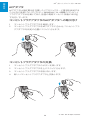





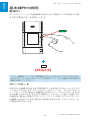
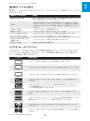

















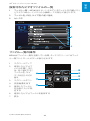


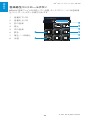

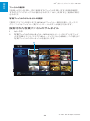


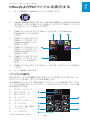







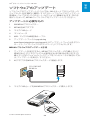
















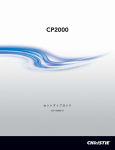

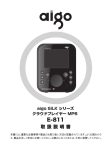
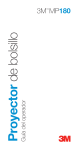
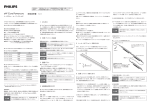
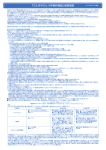
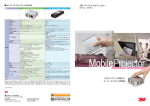
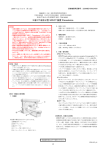
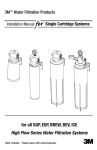
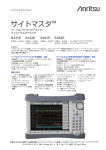

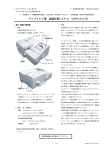
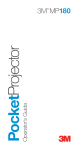
![操作ガイド[BlackBerry Bold]](http://vs1.manualzilla.com/store/data/006610136_2-7a5b23cd4f44de5fc0078deaf66992bf-150x150.png)
